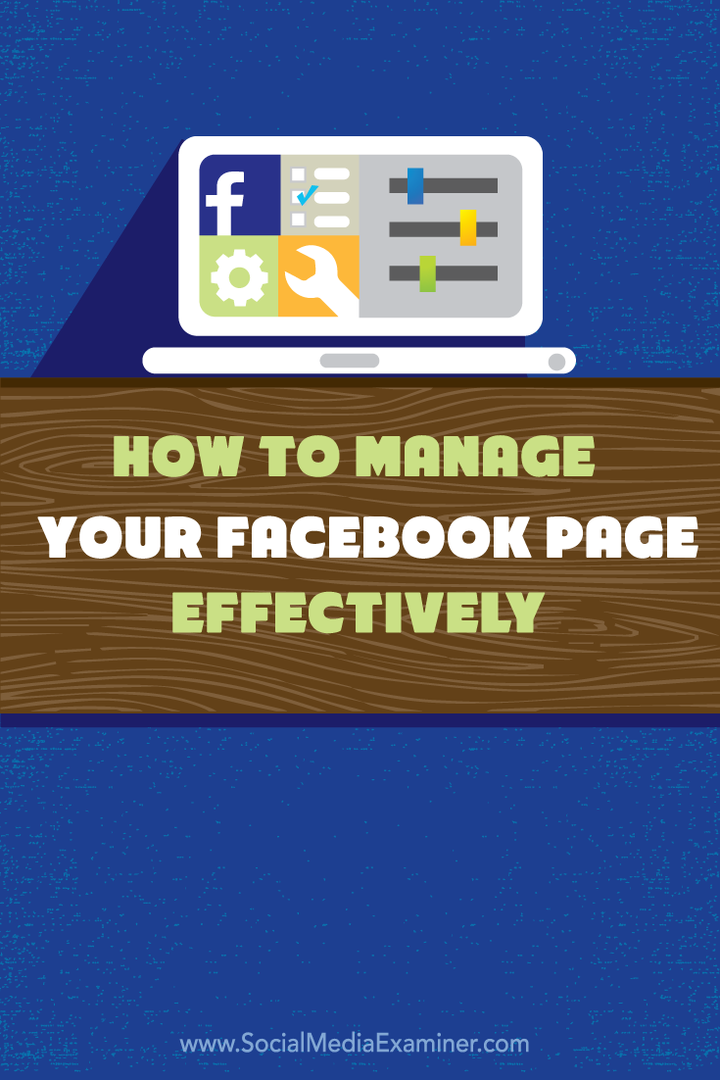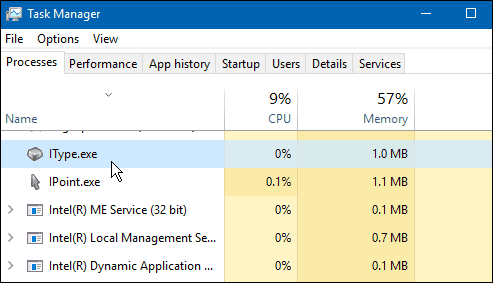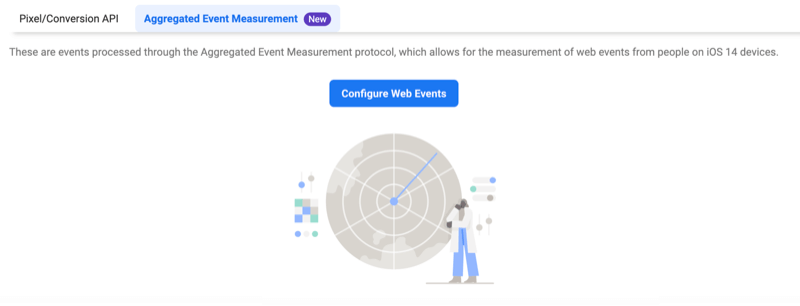Kaip efektyviai valdyti „Facebook“ puslapį: socialinės žiniasklaidos ekspertas
„Facebook“ įrankiai Facebook / / September 26, 2020
 Ar valdote bent vieną „Facebook“ verslo puslapį?
Ar valdote bent vieną „Facebook“ verslo puslapį?
Ar naudojatės visomis administratoriaus funkcijomis?
„Facebook“ puslapiuose yra daugybė įrankių, padedančių rinkodaros specialistams ir verslo savininkams išnaudoti visas savo verslo galimybes.
Šiame straipsnyje pasidalinsiu kaip naudoti „Facebook“ funkcijas, įrankiai ir nustatymai, kaip efektyviai tvarkyti verslo puslapį.
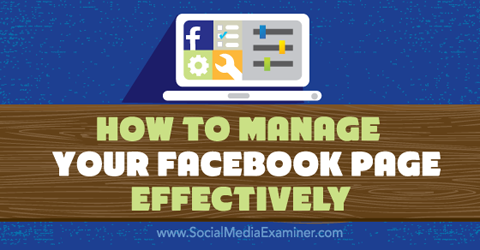
Klausykite šio straipsnio:
Kur prenumeruoti: „Apple Podcast“ | „Google Podcasts“ | „Spotify“ | RSS
Slinkite iki straipsnio pabaigos, norėdami rasti nuorodas į svarbius šaltinius, paminėtus šiame epizode.
1: pasiekite savo „Facebook“ puslapius
Yra keli būdai, kaip pasiekti „Facebook“ puslapius. Į peržiūrėkite visus puslapius, į kuriuos esate susieti kaip administratorius, redaktorius, moderatorius, reklamuotojas ar analitikas, eik pas savo Puslapių žymės. Iš ten spustelėkite norimo puslapio nuorodą.
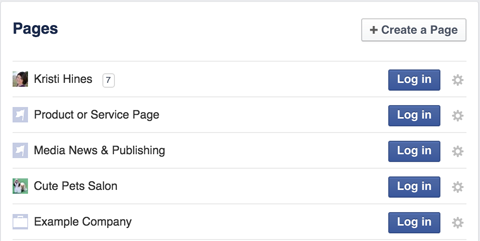
Jei norite naudoti „Facebook“ puslapį norėdami patikti kitiems „Facebook“ puslapiams ar komentuoti įrašus, spustelėkite, jei norite prisijungti kaip savo puslapis. Be to, pasirinkite nustatymų ratuko piktogramą, kad pridėtumėte konkrečius puslapius prie mėgstamiausių kairėje „Facebook“ ekrano šoninėje juostoje.
Arba, pasiekti savo puslapius naudodami išskleidžiamąją rodyklę meniu „Facebook“ ekrano viršuje.
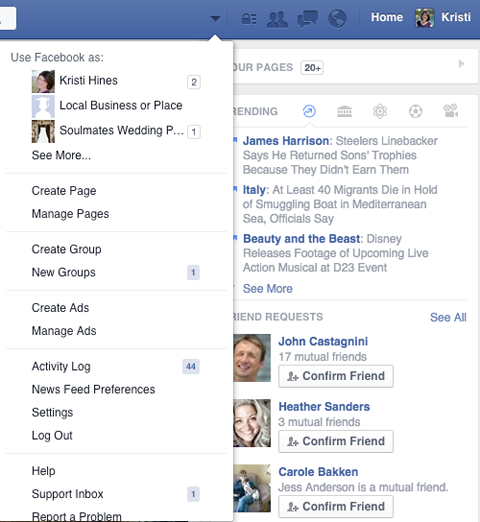
# 2: Naršykite savo puslapio meniu
„Facebook“ puslapio viršuje yra meniu, nukreipiantis jus į pagrindines jūsų puslapio funkcijas. Šį meniu turėtumėte pamatyti, kai esate prisijungę kaip asmeninis profilis arba kaip puslapis.

Pirmasis meniu punktas „Puslapis“ nukreips jus į „Facebook“ puslapį iš pranešimų, pranešimų, įžvalgų, leidybos įrankių ir nustatymų.
Čia yra likusios funkcijos.
Bendraukite su vartotojais privačiai naudodamiesi žinutėmis
Jei norite, įgalinkite „Messages“ savo „General“ puslapio nustatymuose. Tai leis „Facebook“ vartotojams siųsti asmeninius pranešimus į jūsų puslapį.

Pastaba: galite tik atsakyti į jūsų puslapio gautus pranešimus. Negalite siųsti pranešimų (kaip savo puslapio) žmonėms, kurie jūsų nesiuntė žinučių.
Puiki „Messages“ funkcija yra išsaugoti atsakymai. Sukurkite įprastų atsakymų šabloną, kurį galite lengvai suasmeninti, kad galėtumėte siųsti per savo puslapio asmeninius pranešimus. Spustelėkite bet kurį savo pranešimą ir sukurkite naują atsakymą.
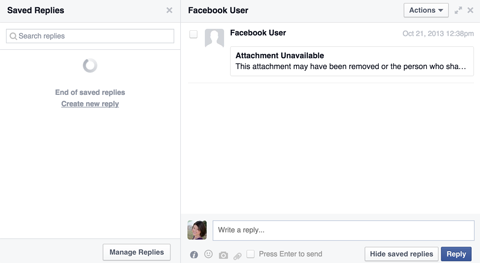
Patikrinkite pranešimus apie naujausią įsitraukimą
Pranešimai suteikia jums greitą su jūsų puslapiu užsiimančių žmonių ir jų sąveikos suvestinę.

Jei kas nors paprašys jūsų kontaktinės informacijos naudodamas jūsų „Facebook“ puslapyje pateiktą raginimą, pvz., Pateiktą žemiau, ją rasite skyriuje „Pranešimai“ esančioje užklausose.
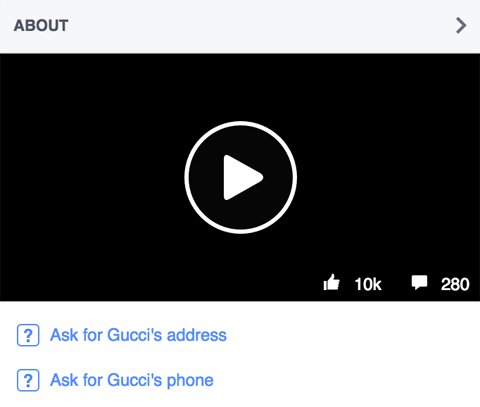
Peržiūrėkite visą su jūsų puslapiu susijusios veiklos laiką, įskaitant tai, kada kiti žmonės ar puslapiai mini jūsų puslapį ir kai kiti dalijasi jūsų puslapio įrašais, skiltyje „Pranešimai“ skiltyje „Veikla“.
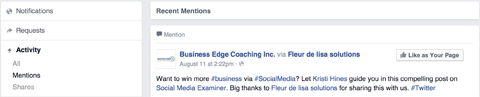
Peržiūrėkite „Analytics“ su įžvalgomis
Įžvalgos yra jūsų „Facebook“ puslapio analizė. Tai kur jūs sužinokite daugiau apie gerbėjų puslapio auditorijos augimą ir įtraukimą.
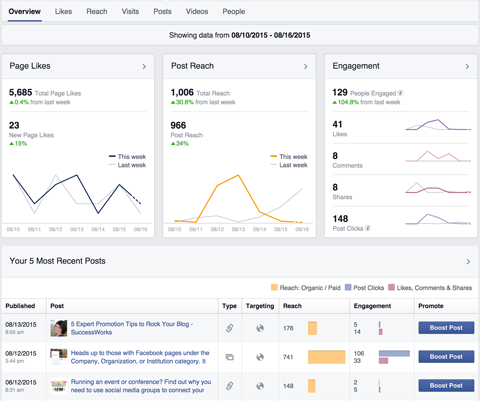
Įžvalgos parodo, kurie puslapio įrašai labiausiai įtraukia ir ar jūsų gerbėjai atitinka jūsų idealus klientas bazė (amžiaus intervalai, lytis ir vieta). Be to, sužinokite, kaip žmonės atranda jūsų puslapį spustelėdami skirtuką Apsilankymai.
Suplanuokite ir paskelbkite įrašus naudodamiesi leidybos įrankiais
Leidimo įrankių funkcija leidžia jums sukurti „Facebook“ atnaujinimai nedelsiant paskelbti, suplanuokite įrašų paskelbimą ateityje ir įrašų juodraščius, kad juos išsaugotumėte vėliau.
Norėdami nedelsdami paskelbti būseną, nuotrauką, vaizdo įrašą, pasiūlymą, įvykį ar etapą, eikite į skiltį Paskelbti įrašai ir viršuje dešinėje spustelėkite mygtuką Kurti.
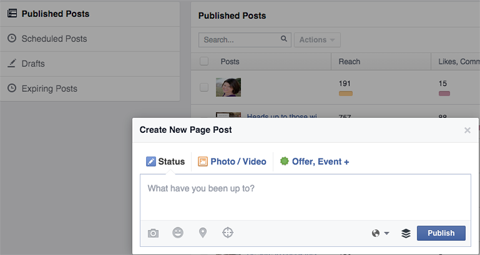
Norėdami suplanuoti būseną, nuotrauką ar vaizdo įrašas, eikite į skyrių Suplanuoti įrašai ir viršuje dešinėje spustelėkite mygtuką Sukurti. Naudokite išskleidžiamąjį meniu šalia mygtuko Skelbti, kad gautumėte tvarkaraščio, atgalinio datos ar juodraščio parinktis.
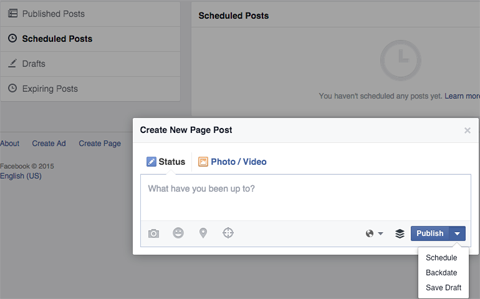
Būtinai peržiūrėkite analizę skirtuke Paskelbti įrašai taip pat. Ieškokite pagal raktinį žodį konkrečių naujinių, kad pamatytumėte jų statistiką. Be pasiekiamumo, jame nurodomas programos, naudojamos skelbiant įrašą jūsų puslapyje, pavadinimas.
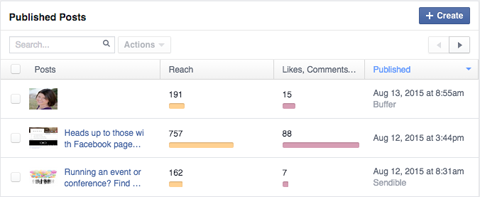
Naudokite šiuos duomenis norėdami sužinoti, kurie įrašai labiausiai įtraukiami, ir nustatykite, ar jūsų puslapyje bendrinami įrašai yra labiau pasiekiami nei tie, kurie bendrinami naudojant trečiųjų šalių įrankius.
# 3: konfigūruokite puslapio nustatymus
Puslapio nustatymai leidžia jums valdyti viską, pradedant matomumu, baigiant administratoriaus vaidmenimis ir dar daugiau. Pasiekite nustatymus viršutinio puslapio meniu dešinėje.
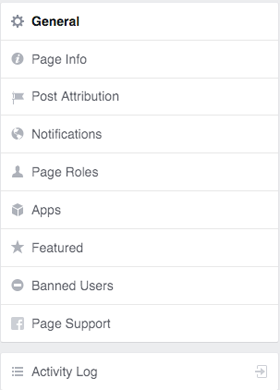
Čia apžvelgiama kiekviena jūsų puslapio nustatymų skiltis.
Konfigūruokite bendruosius nustatymus
Bendrieji „Facebook“ puslapio nustatymai leidžia jums konfigūruokite puslapio matomumo parinktis, asmeninius pranešimus, žymėjimo leidimai ir komentarų moderavimas.
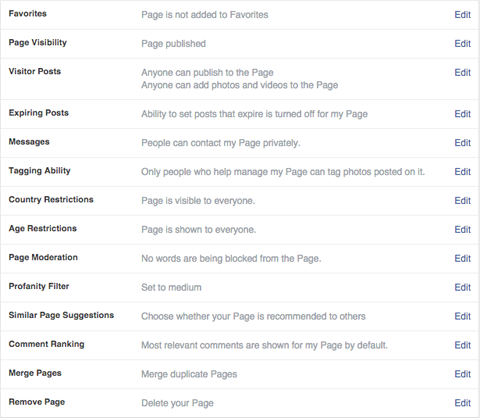
Spustelėkite mygtuką Redaguoti, jei norite pakeisti bet kurį iš šių skyrių.
Gaukite „YouTube“ rinkodaros mokymus - prisijungę!

Norite pagerinti įsitraukimą ir pardavimą naudodami „YouTube“? Tada prisijunkite prie didžiausio ir geriausio „YouTube“ rinkodaros ekspertų susirinkimo, kai jie dalijasi savo patikrintomis strategijomis. Gausite nuoseklias tiesiogines instrukcijas, į kurias sutelktas dėmesys „YouTube“ strategija, vaizdo įrašų kūrimas ir „YouTube“ skelbimai. Tapkite „YouTube“ rinkodaros herojumi savo įmonei ir klientams, kai įgyvendinate strategijas, kurios duoda patikrintų rezultatų. Tai tiesioginis internetinių mokymų renginys iš jūsų draugų iš „Social Media Examiner“.
Daugiau informacijos apie prekę suteiks mūsų vadybininkai telefonu arba rašykitė į Pagalba internetuAtnaujinti puslapio informaciją
Puslapio informacijos nustatymas nukreipia jus į „Facebook“ puslapio skirtuką Apie. Tai leis jums tai padaryti atnaujinkite savo puslapio kategoriją, vardas, vieta, aprašymas ir kiti laukai būdingas jūsų puslapio tipui.
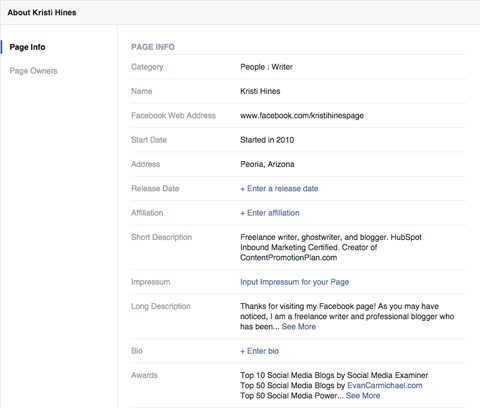
Norėdami redaguoti skirtuko „Apie“ elementus, užveskite pelės žymeklį ant konkretaus skyriaus ir pasirodys mygtukas Redaguoti.
Nustatykite įrašo priskyrimą
Pasirinkite, ar norite, kad įrašai būtų priskirti jūsų puslapiui, ar asmeniniam profiliui nustatyme „Paskyros priskyrimas“.
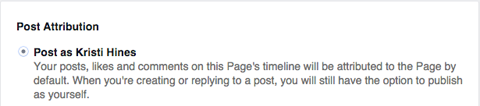
Daugelis įmonių norės, kad įrašai būtų priskirti puslapiui. Skelbdami naujinius, vis tiek turite galimybę pakeisti priskyrimą savo asmeniniam profiliui.
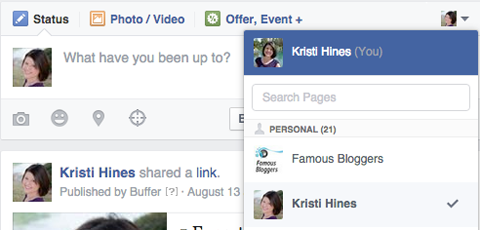
Tu taip pat gali pakeisti komentarų priskyrimą, jei norite.
Nuspręskite, kokius pranešimus gauti
Pranešimų nustatymai leidžia konfigūruoti, kaip ir kada norite būti informuoti apie konkrečią veiklą, susijusią su jūsų puslapiu.
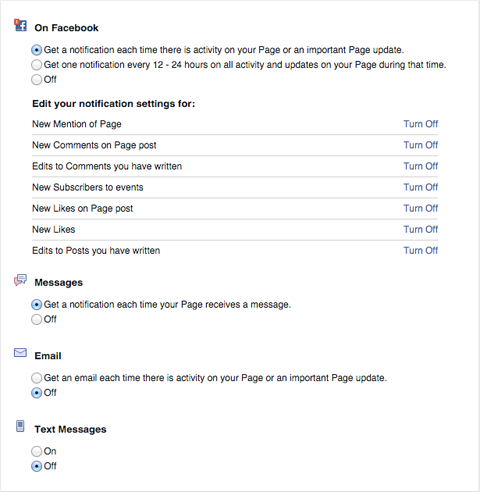
Priklausomai nuo jūsų gaunamos veiklos kiekio ir to, kaip greitai turite atsakyti, galite pasirinkite įjungti arba išjungti pranešimus el. paštu ar tekstiniu pranešimu. Visus pranešimus gausite per „Facebook“.
Pridėti ir redaguoti puslapio vaidmenis
Pridėkite vartotojų prie savo „Facebook“ puslapio ir, jei reikia, redaguokite jų vaidmenis nustatyme „Puslapių vaidmenys“.
Pastaba: Jūs norite suteikti administratoriaus teises tik tiems, kuriems 100% patikite savo verslą. Jie gali pridėti, pašalinti ir keisti kitų naudotojų vaidmenis, įskaitant jūsų.
Nurodykite šią diagramą iš „Facebook“ pagalbos puslapyje sužinoti daugiau apie kiekvieno vaidmens teises.
Diagrama turėtų padėti jums nustatyti, kurie komandos nariai turėtų būti pridėti prie jūsų puslapio ir pagal kokį vaidmenį.
Konfigūruoti programas
Programos nustatymai leidžia jums konfigūruoti pasirinktiniai skirtukai kurie buvo pridėti prie jūsų „Facebook“ puslapio.
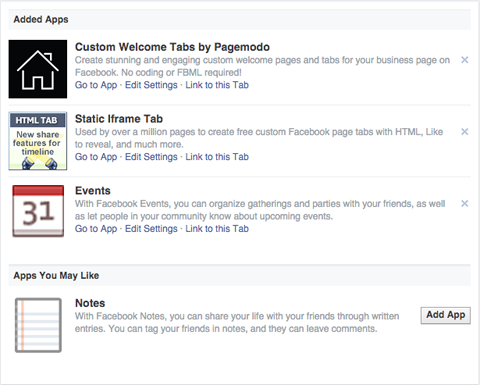
Tavo „Facebook“ programos sukurkite pasirinktinį turinį, kuris rodomas meniu po viršelio nuotrauka, taip pat tai, kas yra langelyje „Programos“ kairėje puslapio juostoje.
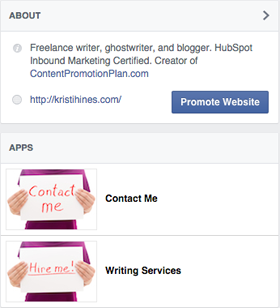
Nustatykite siūlomus nustatymus
Panašūs jūsų puslapio nustatymai leidžia viešai rodyti kitus puslapius, kurie patinka jūsų puslapiui, taip pat asmeninį profilį, nes esate savo puslapio savininkas.
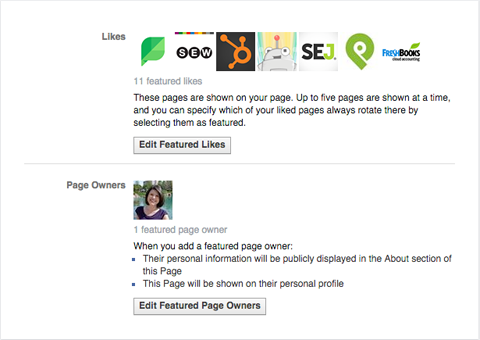
Panašūs „Patinka“ paspaudimai rodomi jūsų puslapio kairėje šoninėje juostoje. Šioje skiltyje paryškinkite kitus puslapius, priklausančius jūsų verslui, pardavėjams ir partneriams, taip pat svarbiems klientams. Ši skiltis gali būti pertvarkyta, kad ji būtų rodoma virš ar po jūsų programomis, nuotraukomis, vaizdo įrašais ir lankytojų įrašais.
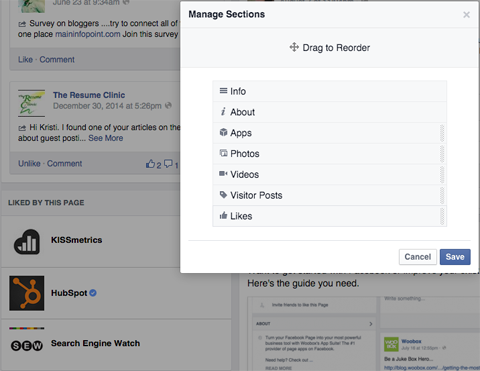
Panašių puslapių savininkas (-ai) rodomi jūsų puslapio skirtuke „Apie“.
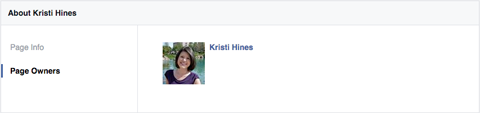
Be to, kai skelbiate savo puslapyje savo asmeniniame profilyje, tai yra vienintelė vieta, kur jūsų profilį galima susieti su „Facebook“ puslapiu.
Patikrinkite savo uždraustus ir kitus vartotojo nustatymus
Uždrausto vartotojo nustatymai ne tik rodo žmones, kuriems uždraudėte savo puslapį, bet ir leidžia naršyti per žmones, kuriems patinka jūsų puslapis, puslapius, kuriems patinka jūsų puslapis, jūsų prenumeratorius ir administratorius puslapis.
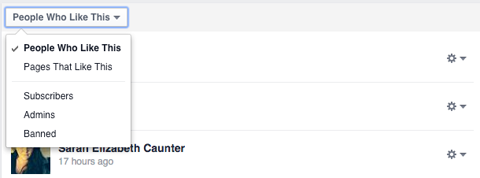
Spustelėkite nustatymų piktogramą šalia žmonių, kuriems patinka jūsų puslapis, vardų, kad priskirtumėte jiems konkrečius puslapio vaidmenis, jei norite, kad jie padėtų tvarkyti jūsų puslapį. Nustatymų piktograma šalia vardų, kuriuos uždraudėte, leidžia atšaukti draudimą.
Pateikite užklausas per puslapio palaikymą
Jei paprašėte palaikyti savo puslapį, šios užklausos bus rodomos skyriuje Puslapių palaikymas. Palaikymo užklausos turi būti pateikiamos per atitinkamas nuorodas Pagalbos centras.
Peržiūrėkite veiklos žurnalą
Veiklos žurnalas leidžia jums peržiūrėkite išsamią informaciją apie visą savo puslapyje vykdomą veiklą. Jūs turite galimybę filtruokite jį į savo žinutes, kitų įrašai, Pastabos, renginiai ir kitos veiklos rūšys.
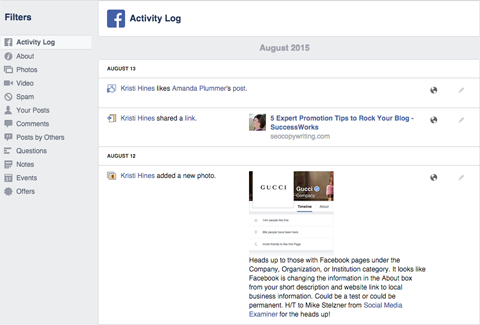
Priklausomai nuo posto tipo, Norėdami pažymėti parinktis, spustelėkite pieštuko piktogramą, paslėpti arba ištrinti įrašą.
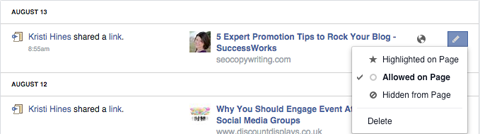
Šios parinktys taip pat leidžia slėpti įrašus nuo kitų savo puslapyje arba atžymėti save nuo įrašų.
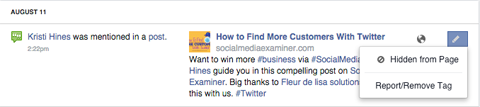
Spustelėkite užsiėmimo datą, kad pamatytumėte „Facebook“ įrašas, žiūrėkite konkretų įsitraukimą ir atsakykite į visus komentarus.
Apibendrinant
Kaip matote, „Facebook“ siūlo daugybę funkcijos, įrankiai ir nustatymus, kurie padės jums valdyti savo „Facebook“ verslo puslapis. Peržiūrėkite visus šias galimybes norėdami nustatyti, kurie iš jų bus jums naudingiausi „Facebook“ rinkodara.
Ką tu manai? Kokių patarimų turite padėti žmonėms tvarkyti savo „Facebook“ puslapį? Ar tvarkote savo puslapį tiesiogiai „Facebook“ ar naudodamiesi trečiųjų šalių įrankiais? Prašome pasidalinti savo patirtimi ir rekomendacijomis komentaruose!